Как скачать Windows 10 ISO с сайта Microsoft
Несмотря на то, что Windows 10 имеет свои собственные файлы, с помощью которых можно автоматически переустановить или даже выполнить чистую установку системы на компьютере, в некоторых случаях может потребоваться и просто оригинальный образ ISO с Windows 10, например — для записи на диск и флешку, установки в виртуальную машину и подобных задач.
Есть простые способы легально скачать Windows 10 с официального сайта Microsoft в нужной вам редакции в виде образа ISO или же сразу записать на загрузочный USB-накопитель для чистой установки. Первым из описанных способов можно также принудительно обновить систему до последней версии Windows 10, в настоящий момент — до Fall Creators Update, версия 1709.
В конце статьи также приведено видео, в котором показана вся процедура загрузки.
Обновление (октябрь 2017): по состоянию на сегодня, при загрузке образа ISO Windows 10 первым способом будет автоматически загружен образ Windows 10 Fall Creators Update (версия 1709). Если же использовать второй описанный в инструкции способ, то вам будет доступен выбор между образами версий 1607 и 1703.
Загрузка Windows 10 ISO
Для скачивания оригинального образа ISO Windows 10, можно использовать официальную утилиту Installation Media Creation Tool (Средство для создания накопителя). При загрузке образа с помощью данной утилиты вы получите последний релиз Windows 10, на момент последнего обновления инструкции это версия 1703 (Creators Update).

Для ее загрузки, достаточно перейти на официальную страницу https://www.microsoft.com/ru-ru/softwar … /windows10 и нажать кнопку «Скачать средство сейчас», дождаться загрузки файла и запустить его (требуются права Администратора).
После запуска программы и принятия условий лицензионного соглашения, откроется окно «Программа установки Windows 10» со следующими вариантами действий:
●Обновить этот компьютер сейчас (обновление текущей системы, если доступно)
●Создать установочный накопитель для другого компьютера (загрузка ISO или создание загрузочной флешки)
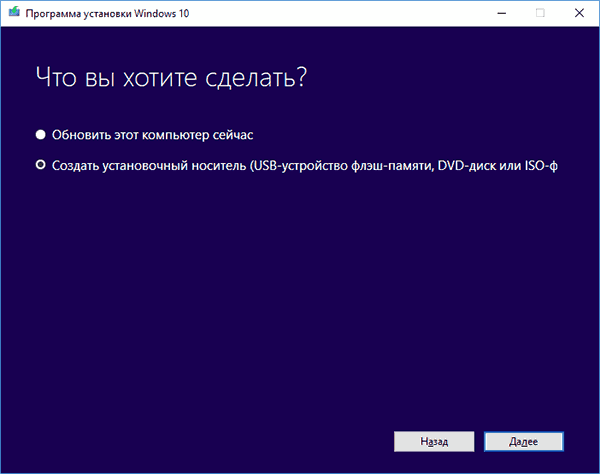
Для целей, означенных в заголовке этой статьи, выбираем второй пункт. На следующем этапе потребуется выбрать язык системы, выпуск, и разрядность (Архитектура). При этом, можно загрузить образ, содержащий сразу два варианта Windows 10 — x86 и x64.
Обновление 2017: в настоящий момент при скачивании Windows 10 данным (и описанным далее) способом, выбор Windows 10 Pro иди Домашняя недоступен. Если вам требуется профессиональная версия, домашняя или домашняя для одного языка, загружайте пункт «Windows 10», а выбор между двумя редакциями системы появится уже в процессе установки (либо будет выбрана по ключу продукта). Также в окне выбора языка, архитектуры и выпуска появился пункт «Использовать рекомендуемые параметры для этого компьютера» — при его выборе, загружается та система и в той разрядности, которая подходит для обновления или переустановки Windows на данном конкретном ПК или ноутбуке (в зависимости от текущей ОС).

И последний шаг перед самой загрузкой — выбрать, следует ли сразу записать дистрибутив на USB-накопитель (будет создана загрузочная флешка) или загрузить оригинальный ISO с Windows 10 для последующей записи на диск или других действий с ним. В первом случае, потребуется выбрать один из подключенных накопителей, во втором — место сохранения образа на компьютере.

И все, остается только дождаться, когда файлы установки новой ОС будут загружены на ваш компьютер для последующей чистой установки системы.








